MetaDigger でサウンド管理
サウンド素材、どんどん増えていくのはいいのですが、それらの中からちょうどいいものを探し当てるのは至難の業。。。Explorer や Finder ではどう見ても限界がありました。そこで良いソフトはないかと探し回った結果、MetaDigger に行き当たりました。MUTANT 亡き後、日本語圏は同種のソフト情報が枯渇している状況もあるので、参考になれば。
英語だろうが何だろうがインストールまではサクッとできる人対象です。
準備
- MetaDigger を使用する前に、サウンドファイルを1か所のフォルダにまとめてしまうと良いでしょう。階層は必要なだけ掘って大丈夫です。最終的なパスが長くなりすぎるとエラー吐くことがあるので、不要なところは削るが吉です。
- MetaDigger 左上の Scan Files…をクリックして、サウンドのフォルダを指定します。
- 終わり
使い方
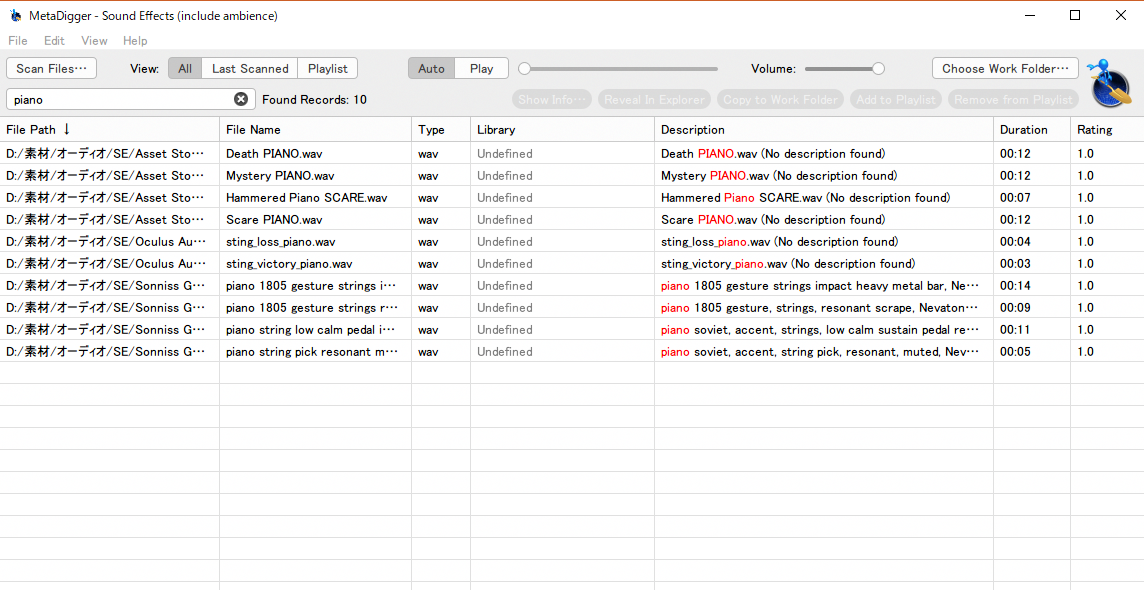
検索したい単語をサーチエリアに入力すると、逐語検索されます。2000ファイルくらいなら全然サクサクです。ヒットしたキーワードは赤くハイライトされます。
スペースで AND 検索、! で除外ができるので、たとえば 「piano strings !mystery」とやれば、piano と strings を両方含み、mystery を含まないものを出してくれます。
キーワードは、メタデータやファイル名を合わせたものから検索してくれる感じです。
再生は、Auto ボタンにチェックを入れれば選択するだけで再生されます。矢印キーでサクサク聞いていけて超高効率です。
気になる音があれば、Add to Playlist ボタンを押すことで、Playlist と呼ばれる一時的なリストに追加されます。これでザっと選んでおいて、最後に絞っていくのがよさそうです。

また、Table という機能を使い、複数のデータベースを分けて管理することができます。私は、Music と SE の2種類に分けて管理しています。
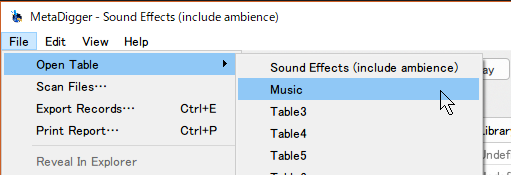
まとめ
無料でクロスプラットフォームで高速、おまけにシンプルな UI と4拍子そろったサウンド管理ソフトでした。編集機能は無いものの、それは Audacity にでも突っ込めばいい話です。
また、これを使い始めてコンテンツにサウンドを入れるのが俄然楽しくなりました。キャンペーンでもらったもの、Oculus のサウンドライブラリ、Asset Store で買ったものなど今は全てまとめて検索できており、非常に快適に物を作れるようになりました。まだ何も使われていない方にはとってもお勧めです。
2018年5月2日